- El archivo xagt.exe es propenso a causar un alto uso de la CPU cuando hay problemas con los datos de instalación.
- Si el disco duro de su computadora está completamente lleno durante un período prolongado de tiempo, tendrá un efecto adverso en su rendimiento.
- Una solución es desinstalar FireEye EndPoint Agent y luego simplemente reinstalarlo.
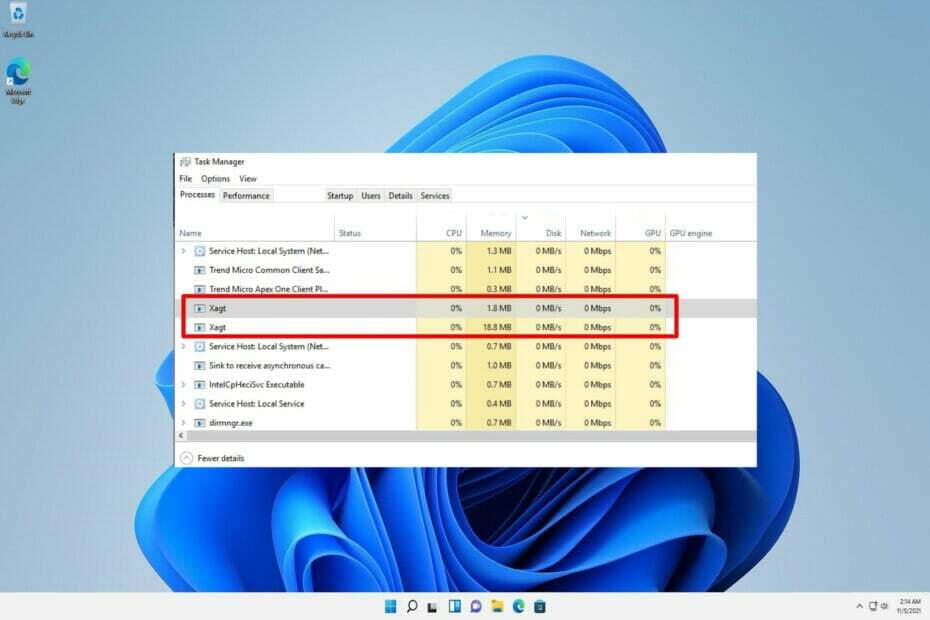
XINSTALAR HACIENDO CLIC EN EL ARCHIVO DE DESCARGA
Este software reparará errores comunes de la computadora, lo protegerá de la pérdida de archivos, malware, fallas de hardware y optimizará su PC para obtener el máximo rendimiento. Solucione problemas de PC y elimine virus ahora en 3 sencillos pasos:
- Descargar la herramienta de reparación de PC Restoro que viene con tecnologías patentadas (patente disponible aquí).
- Hacer clic Iniciar escaneo para encontrar problemas de Windows que podrían estar causando problemas en la PC.
- Hacer clic Repara todo para solucionar problemas que afectan la seguridad y el rendimiento de su computadora
- Restoro ha sido descargado por 0 lectores este mes.
El proceso denominado xagt.exe también se conoce como FireEye EndPoint Agent, que utiliza FireEye Endpoint Security para proteger su PC contra cualquier vulnerabilidad, escanee malware, protéjase contra cualquier exploits y escanee en busca de indicadores en tiempo real de presencia amenazas.
Si el proceso xagt.exe en Windows 11 es crítico, debe proceder con precaución al eliminarlo del sistema. Es posible que el proceso esté consumiendo recursos de CPU o GPU excesivos debido a malware o virus que se ejecutan en segundo plano.
Antes de entrar en la lista de soluciones, veamos en qué se especializa FireEye y para quién es. ¡Mantente al día con nosotros!
¿Qué hace FireEye?
FireEye es una empresa de renombre que se especializa en la detección y prevención de amenazas cibernéticas. Su software Endpoint Security Antivirus es una combinación muy capaz de hardware y software.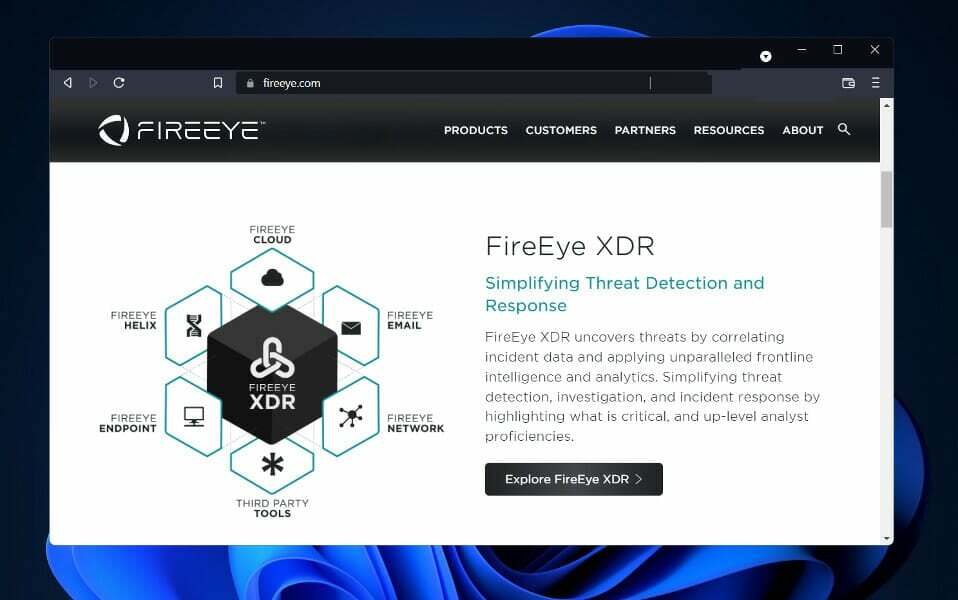
Para un uso regular, por otro lado, puede ser tan ineficaz como abofetear una mosca con un martillo. Como resultado, es posible que desee optar por un proveedor de servicios menos complicado.
FireEye no proporciona el software antivirus convencional que se encuentra en el mercado. En cambio, un equipo debe ir a su lugar de trabajo e instalar un motor de protección de alta gama en su sistema informático. Esto puede mejorarse aún más mediante la adición de otros módulos.
Para aquellos que operan grandes corporaciones o trabajan para el gobierno, FireEye puede ser la mejor opción. Se toma en serio los peligros cibernéticos, pero quizás demasiado en serio para las necesidades de la persona promedio.
Por lo general, es mejor seguir con un antivirus más modesto, a menos que tenga mucho dinero para gastar y un fuerte deseo de detectar signos de seguridad comprometida.
Como líder en el campo de la defensa contra ciberamenazas, FireEye se toma muy en serio la protección de la información personal de sus clientes. Es posible ver la política de privacidad de la empresa en su sitio web y aprender cómo se utilizan sus datos y qué medidas se toman para mantenerlos seguros.
¿Qué puedo hacer si xagt.exe causa un alto nivel de CPU en Windows 11?
1. Deshabilitar xagt.exe
- presione el Ventanas + S llave para abrir el Búsqueda bar, luego escriba cmdy haga clic con el botón derecho en el resultado más relevante para ejecutarlo como administrador.

- Escriba o pegue el siguiente comando y luego presione Ingresar y déjalo correr:
schtasks / Create / RU SYSTEM / SC once / ST 23:00 / TN "Stop xagt" / TR "sc stop xagt" / F schtasks / Run / TN "Stop xagt"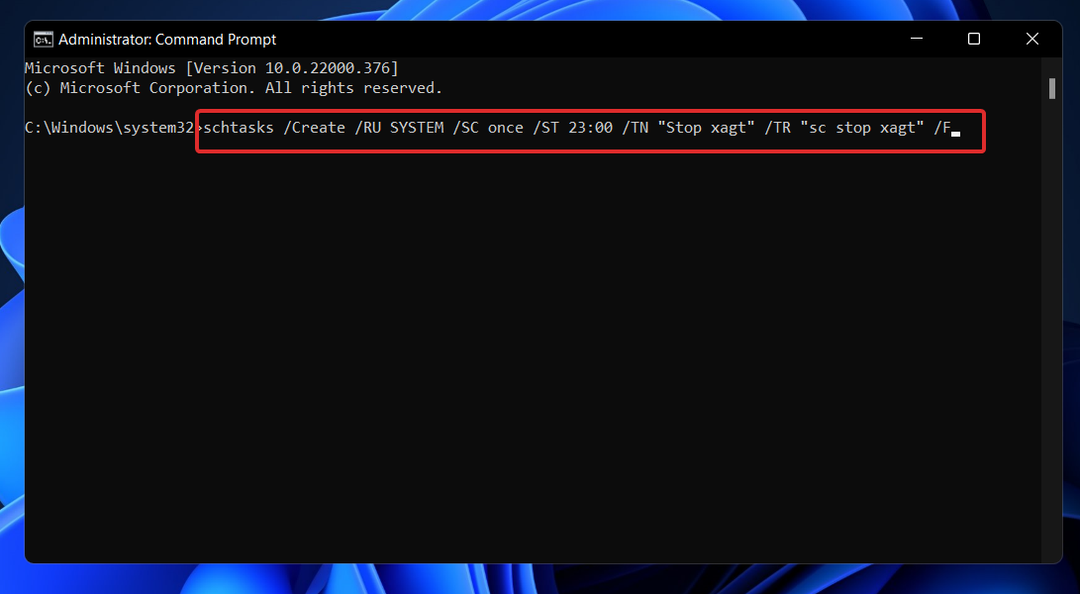
2. Desinstalar FireEye EndPoint Agent
- presione el Ventanas + S llave para abrir el Búsqueda bar, luego escriba Panel de controly haga clic en el resultado más relevante.
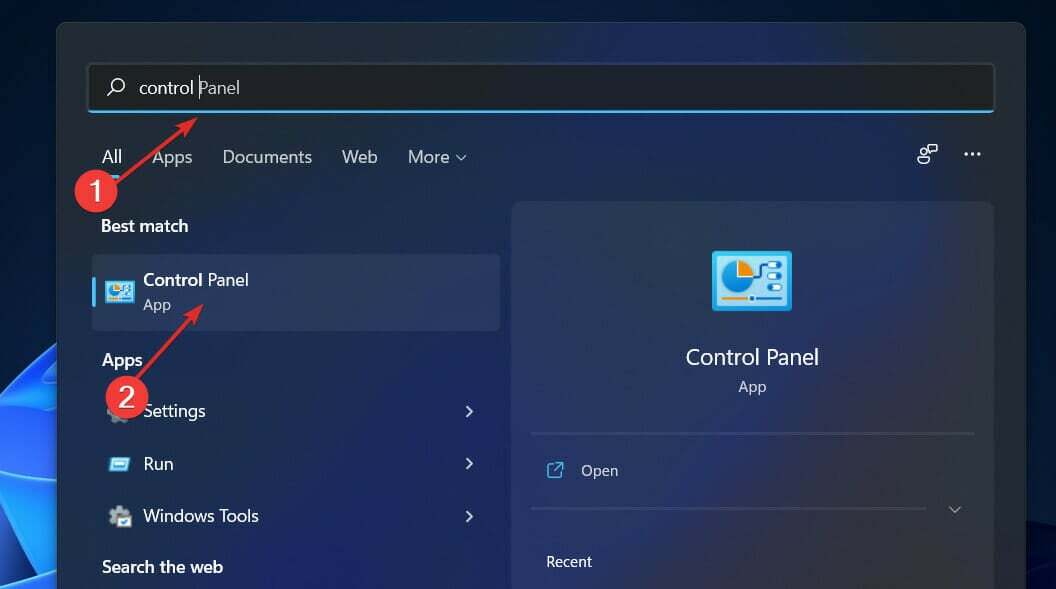
- Una vez que se abra el menú, haga clic en Programas seguido por Programas y características.

- Ahora busca Agente de FireEye EndPoint, haz clic derecho sobre él y presiona Desinstalar.
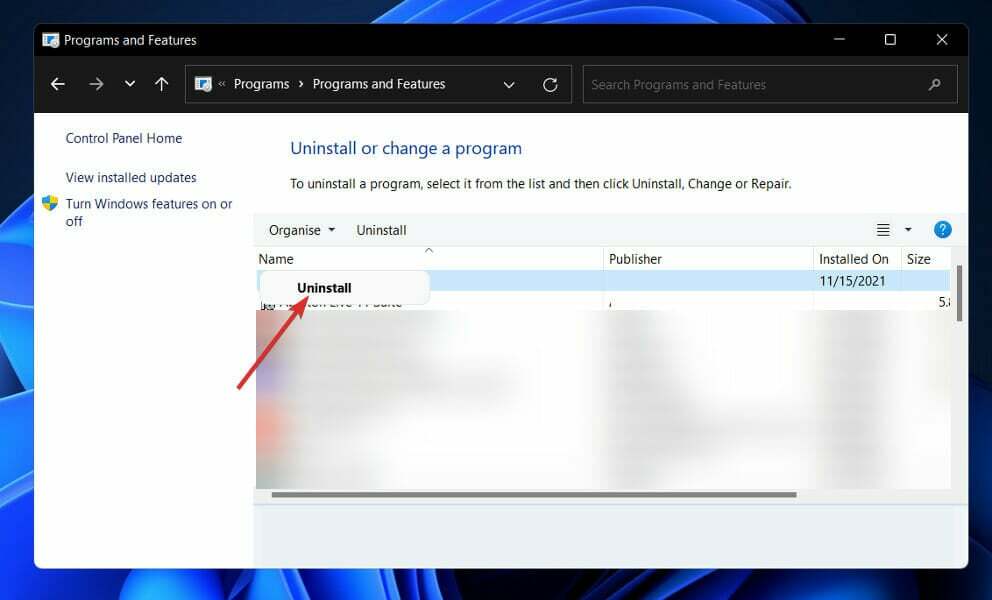
Si desea reinstalarlo, puede hacerlo accediendo al sitio web del fabricante y consultando la lista de productos.
3. Actualizar Windows
- presione el Ventanas clave + I para abrir el Ajustes aplicación, luego haga clic en actualizacion de Windows en el panel izquierdo.

- Si tiene nuevas actualizaciones para descargar, haga clic en el Instalar ahora y espere a que finalice el proceso; de lo contrario, haga clic en el Buscar actualizaciones botón.

La ejecución de una versión anterior de Windows podría ser un factor que contribuya al error, que puede resolverse fácilmente mediante la actualización del sistema operativo. Lo más probable es que el error se solucione en las versiones posteriores.
4. Utilice la herramienta CheckDisk
- presione el Ventanas clave + S para abrir la función de búsqueda, escriba cmdy haga clic con el botón derecho en el resultado más relevante para ejecutarlo como administrador.

- Después de la Símbolo del sistema se inicia, escriba el siguiente comando y presione Ingresar:
chkdsk C: / f / r / x
Otra alternativa es usar Check Disk para buscar archivos corruptos, que es otra opción accesible. Una vez que se haya completado el proceso, reinicie su computadora para finalizarlo.
¿Necesito un antivirus de terceros para Windows 11?
Microsoft ha lanzado Windows 11 con una serie de mejoras en el rendimiento, la experiencia del usuario y la seguridad del sistema operativo. 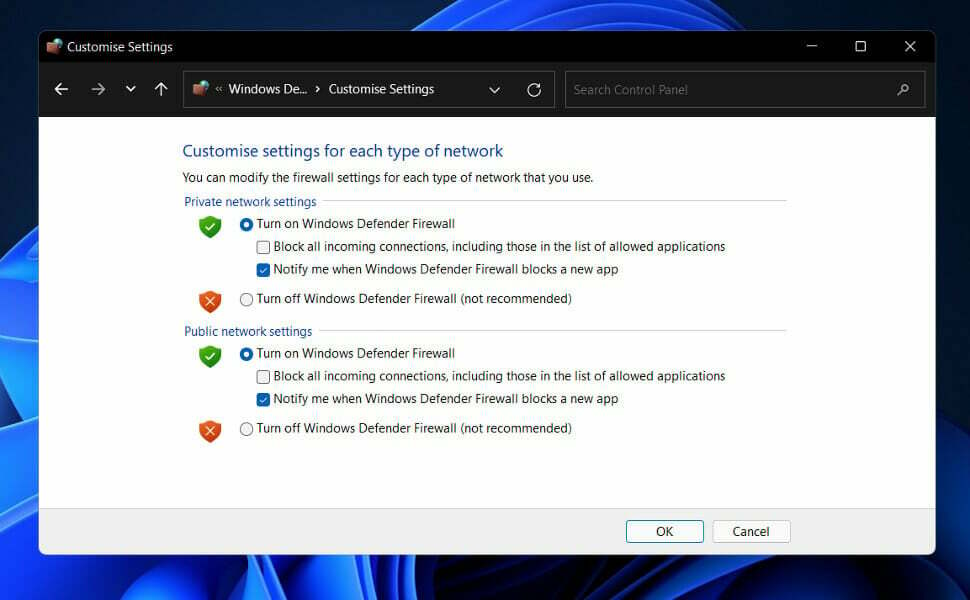
Hablando de esto último, Windows 11 es, con mucho, el sistema operativo más seguro que Microsoft haya lanzado. El arranque seguro, el modo S y el módulo de plataforma confiable (TPM) 2.0 son solo algunas de las características de seguridad avanzadas que lo acompañan.
Muchas personas se preguntan si todavía necesitan utilizar software antivirus para Windows 11 debido a las características de seguridad mejoradas. Si tiene alguna pregunta sobre este sistema operativo y sus funciones de seguridad, hay algunas cosas que debe saber.
Cuando se trata de seguridad, Windows Defender ofrece una gama completa de funciones en su edición más reciente, que se incluye con Windows 11. Es accesible a través del sistema de seguridad de Windows.
Prevención de virus y amenazas en tiempo real, protección de cuenta, firewall y protección de red, aplicación y navegador La administración, los controles parentales y la seguridad del dispositivo (hardware) son algunos de los aspectos de seguridad más importantes. características.
Las funciones de seguridad proporcionadas por los sistemas antivirus de terceros son comparables a las proporcionadas por Microsoft. Como puede verse, Windows 11 proporciona un alto nivel de protección para los componentes de hardware y software del sistema.
Sin embargo, si le preocupa el más mínimo riesgo, se recomienda que utilice un programa antivirus de terceros de confianza. Esto también puede ser importante debido al hecho de que los piratas informáticos están constantemente buscando formas de explotar las debilidades de los sistemas informáticos.
Si desea utilizar McAfee y desea reemplazarlo, pero no puede, debido a varias razones, consulte nuestra guía sobre cómo eliminarlo cuando la herramienta de eliminación no funciona en Windows 11.
Alternativamente, deberías eche un vistazo a cinco de los mejores antivirus para Windows 11, para los usuarios habituales que necesitan una nueva forma de proteger sus equipos de los ataques.
Y, por último, si sigue teniendo problemas con el uso de la CPU, intente instalar uno de los mejores antivirus con bajo uso de CPU para Windows 11.
Háganos saber en la sección de comentarios a continuación qué solución funcionó mejor para usted, así como qué antivirus usa para sus actividades diarias y para su organización. ¡Gracias por leer!


